
Serviciile de e-mail clasifică automat mesajele ca „spam” dacă par spammy. Și, în general, fac o treabă destul de bună. Dar aceste filtre nu sunt perfecte și, ocazional, este posibil să vedeți mesajele pe care doriți să le trimiteți în dosarul de spam.
Vom parcurge câteva sfaturi pentru cele mai populare servicii de e-mail, dar există un sfat care ar trebui să funcționeze cu aproape orice serviciu. Pentru a vă asigura că e-mailurile de la un anumit expeditor nu sunt trimise la spam, adăugați adresa de e-mail a expeditorului în contactele sau în agenda dvs. Dacă le aveți ca persoană de contact, majoritatea serviciilor de e-mail ar trebui să știe că doriți să primiți mesaje de la ei și nu le vor marca ca spam.
Cu toate acestea, iată câteva alte sfaturi pentru marcarea mesajelor ca legitime în Gmail, Outlook și Yahoo.
Gmail
În Gmail, deschideți e-mailul care a fost trimis către spam. Dacă nu l-ați eliminat încă din folderul Spam, dați clic pe butonul „Nu este spam” din partea de sus a e-mailului.
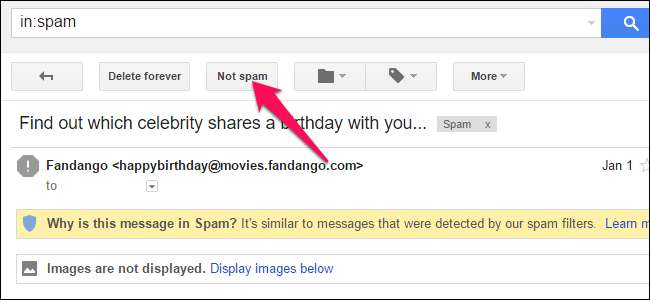
Alternativ, așa cum am menționat anterior, puteți adăuga expeditorul respectiv la contactele dvs. Pentru aceasta, faceți clic pe butonul meniu din colțul din dreapta sus al e-mailului și selectați „Adăugați [Name] la lista de contacte”.
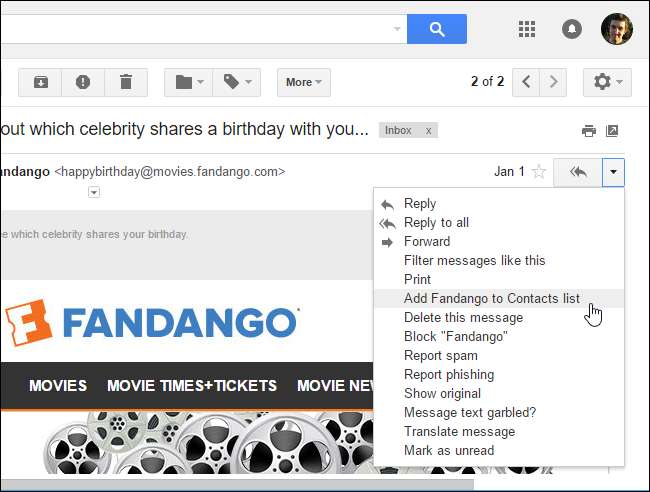
Microsoft Outlook
În programul desktop Microsoft Outlook (nu trebuie confundat cu Outlook.com, descris mai jos), există o opțiune specială care împiedică marcarea e-mailurilor ca spam. Faceți clic pe butonul „Junk” din secțiunea Ștergere de pe panglică și selectați „Never Block Sender”.

Outlook.com
Outlook.com consideră că e-mailurile de la persoanele de contact sunt importante, astfel încât să puteți adăuga pur și simplu o adresă de e-mail la persoanele de contact și e-mailurile de la acel expeditor nu ar trebui să fie marcate ca spam în viitor.
Pentru aceasta, faceți clic pe un e-mail de la expeditorul respectiv și localizați adresa de e-mail a expeditorului în partea de sus a e-mailului. Faceți clic pe acesta și apoi faceți clic pe butonul „Adăugați”. Introduceți orice informații doriți pentru contact și apoi faceți clic pe „Salvați” pentru a adăuga adresa de e-mail la contactele dvs.
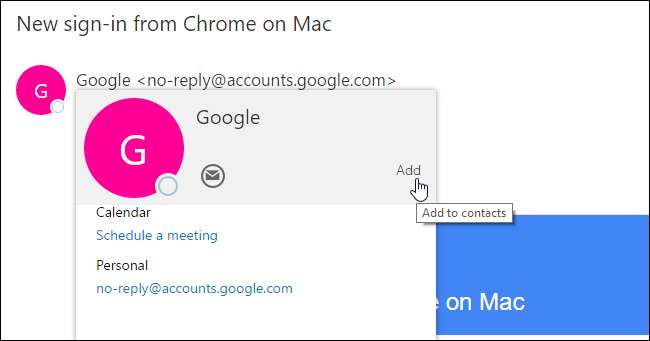
În timp ce Outlook.com va acorda prioritate e-mailurilor de la persoanele de contact, este posibil să le trimită în continuare la spam dacă par neobișnuit de spam. Dacă e-mailurile continuă să fie trimise către spamul dvs. chiar și după ce adăugați adresa de e-mail la persoanele de contact, puteți înlocui complet filtrul de spam cu lista „Expeditori siguri”.
Pentru aceasta, faceți clic pe meniul roată din colțul din dreapta sus al site-ului Outlook.com și apoi faceți clic pe „Opțiuni”. Faceți clic pe opțiunea „Expeditori siguri” sub E-mail nedorit și adăugați aici adresa de e-mail a expeditorului.

Yahoo! Mail
În Yahoo! E-mail, adăugați un expeditor la persoanele de contact și e-mailurile acestuia nu vor mai fi trimise la spam în viitor.
Pentru a face acest lucru, deschideți un e-mail de la expeditorul respectiv, faceți clic pe adresa de e-mail a expeditorului în partea de sus a e-mailului, treceți mouse-ul peste meniul „…” din partea de jos a ferestrei pop-up și faceți clic pe „Adăugați la contacte”. Introduceți orice informații doriți pentru contact și faceți clic pe „Salvați”.

Din nou, pentru serviciile și clienții de e-mail care nu sunt menționați aici, puteți împiedica aproape întotdeauna e-mailurile să fie trimise la spam pur și simplu adăugând expeditorul în agenda dvs. sau în contactele dvs.
Dacă are o opțiune de marcat ca „Nu este spam”, „Elimină din spam” sau ceva similar, poți oricând să dai clic pe acesta. Cu toate acestea, în general este mai bine să adăugați un expeditor la contactele dvs. Acesta este un semnal mai clar pentru serviciul dvs. de e-mail că doriți să vedeți e-mailurile de la expeditorul respectiv.
Credit de imagine: devon / Bigstock .







